Comment utiliser le dossier Utilitaires sur Mac
Publié: 2021-08-25
La plupart des utilisateurs de Mac ne s'aventurent pas au-delà de quelques applications courantes, à savoir Safari, FaceTime, Messages, Préférences Système, App Store et, par conséquent, ne connaissent pas le dossier Utilitaires Mac. Il s'agit d'une application Mac qui contient un certain nombre d' utilitaires système qui aident à optimiser votre appareil et lui permettent de fonctionner à son efficacité maximale. Le dossier Utilitaires contient également des solutions de dépannage pour résoudre les problèmes les plus courants que vous pouvez rencontrer lors de l'utilisation de votre Mac. Cet article vous expliquera comment utiliser le dossier Utilitaires sur Mac.

Contenu
- Où se trouve le dossier Utilities sur Mac ?
- Option 1 : via la recherche Spotlight
- Option 2 : via le Finder
- Option 3 : via un raccourci clavier
- Comment utiliser le dossier Utilitaires sur Mac
- 1. Moniteur d'activité
- 2. Échange de fichiers Bluetooth
- 3. Utilitaire de disque
- 4. Assistant de migration
- 5. Accès au trousseau
- 6. Informations système
- 7. Assistant Boot Camp
- 8. Utilitaire VoiceOver
Où se trouve le dossier Utilities sur Mac ?
Voyons d'abord comment accéder au dossier Mac Utilities. Cela peut se faire de trois manières, comme expliqué ci-dessous :
Option 1 : via la recherche Spotlight
- Utilitaires de recherche dans la zone de recherche Spotlight .
- Cliquez sur le dossier Utilitaires pour l'ouvrir, comme indiqué.
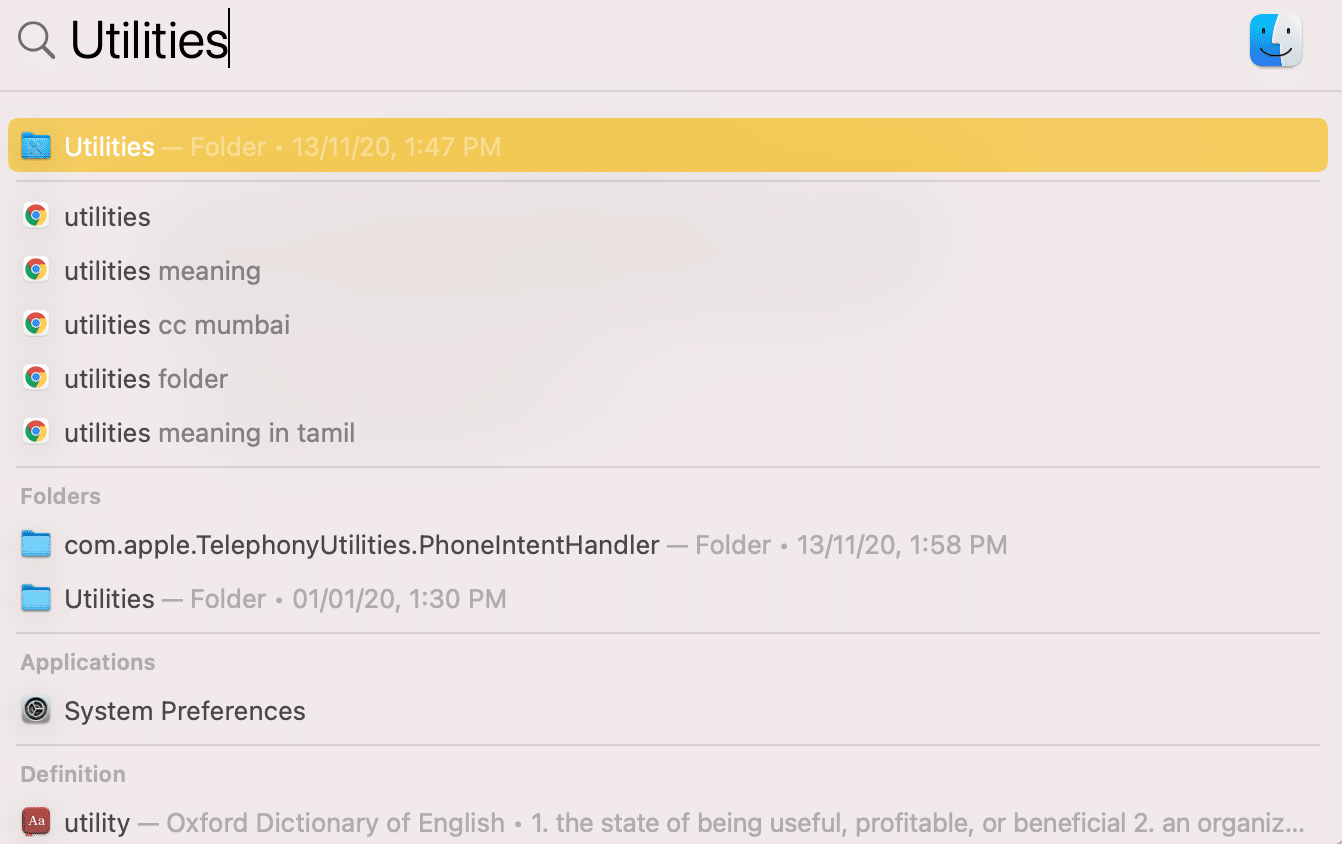
Option 2 : via le Finder
- Cliquez sur Finder sur votre Dock .
- Cliquez sur Applications dans le menu de gauche.
- Ensuite, cliquez sur Utilitaires , comme en surbrillance.
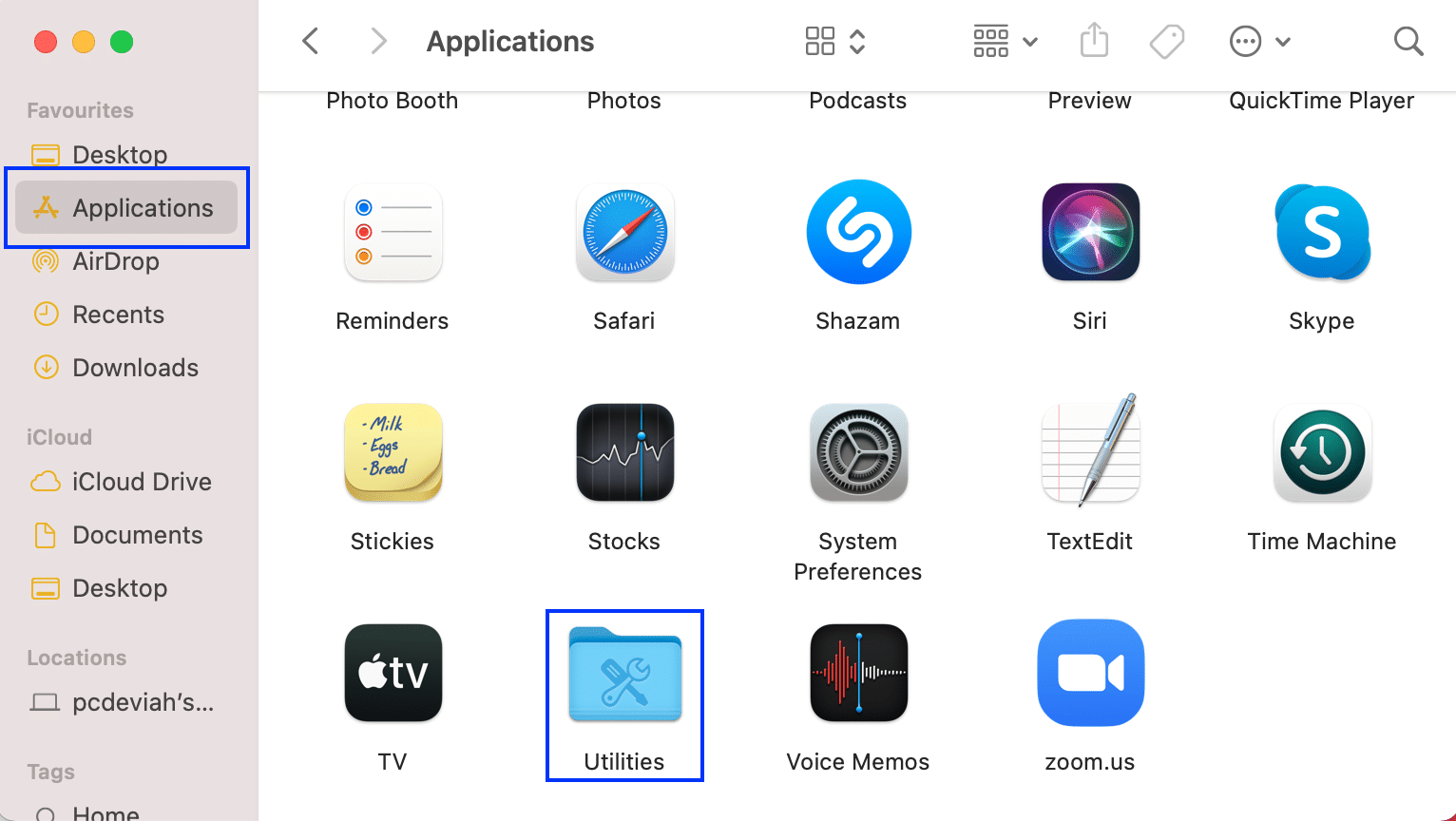
Option 3 : via un raccourci clavier
- Maintenez la touche Maj - Commande - U enfoncée pour ouvrir directement le dossier Utilitaires .
Remarque : Si vous prévoyez d'utiliser souvent les utilitaires, il est conseillé de l'ajouter à votre Dock.
Lisez également: Comment forcer la fermeture des applications Mac avec le raccourci clavier
Comment utiliser le dossier Utilitaires sur Mac
Les options disponibles dans le dossier Mac Utilities peuvent sembler un peu étrangères, au début, mais elles sont assez faciles à utiliser. Passons en revue certaines de ses principales caractéristiques.
1. Moniteur d'activité
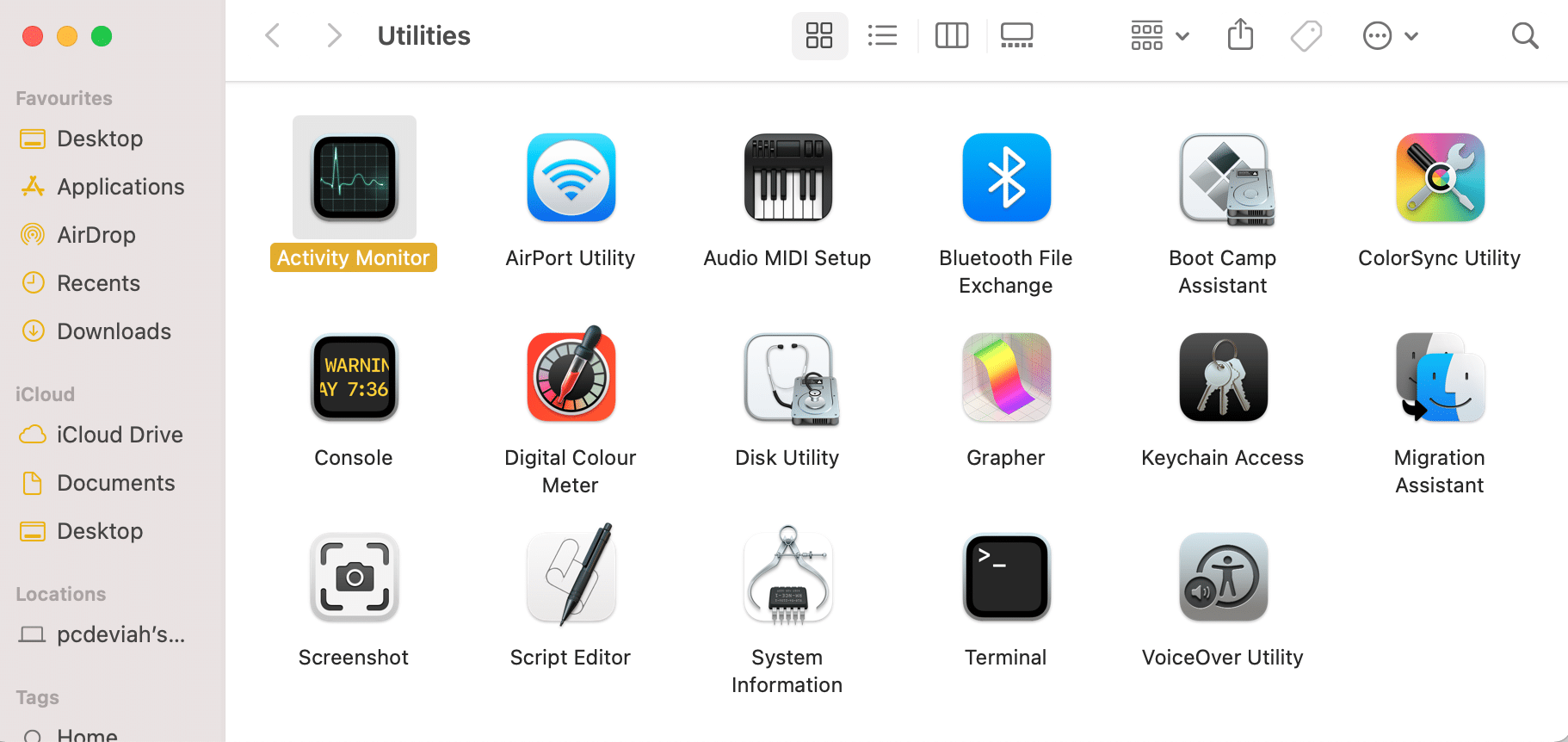
Le moniteur d'activité vous indique les fonctions en cours d'exécution sur votre Mac, ainsi que l' utilisation de la batterie et de la mémoire pour chacune. Lorsque votre Mac est anormalement lent ou ne se comporte pas comme il le devrait, le moniteur d'activité fournit une mise à jour rapide sur
- réseau,
- processeur,
- Mémoire,
- batterie, et
- stockage.
Reportez-vous à la photo donnée pour plus de clarté.
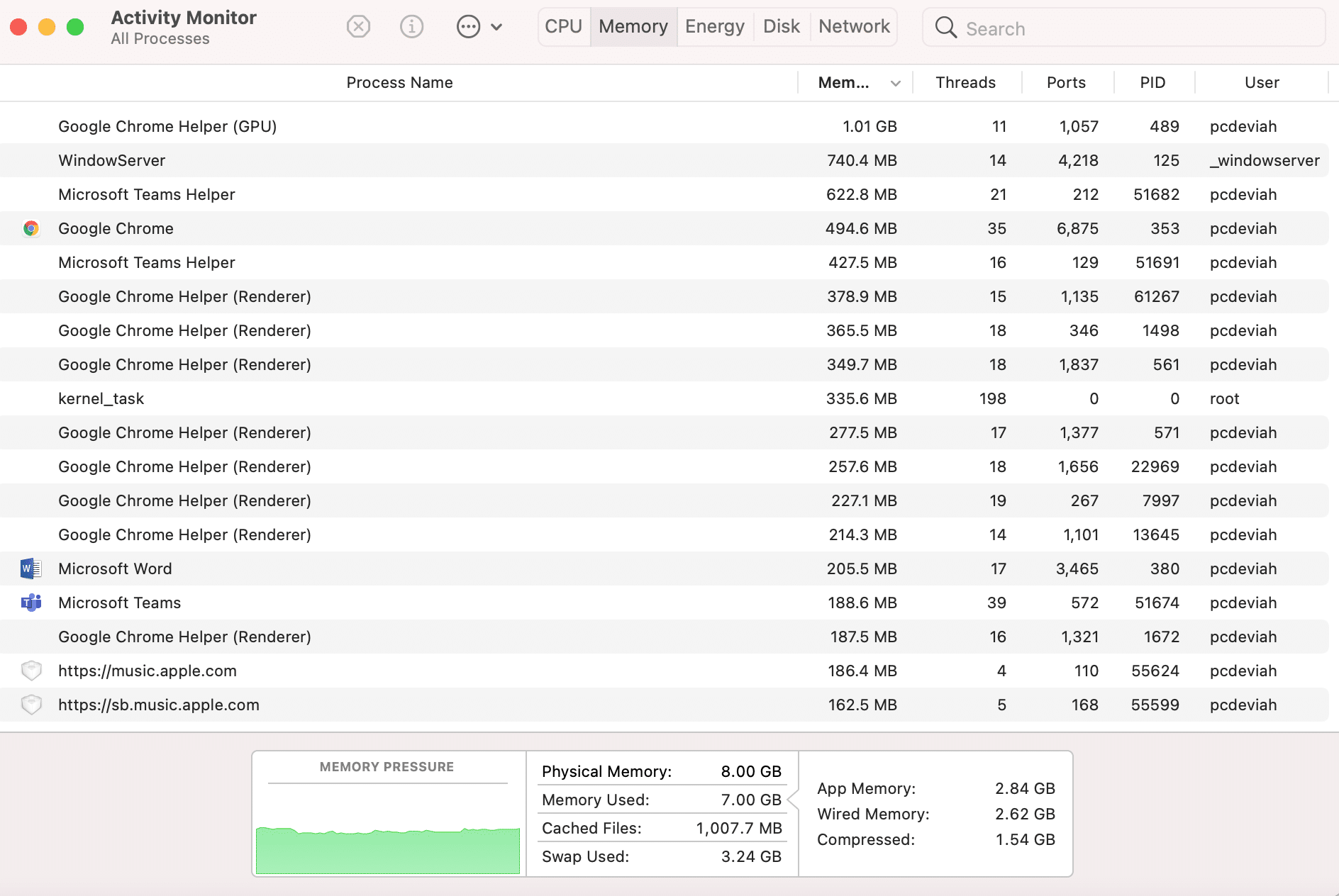
Remarque : Activity Manager pour Mac agit un peu comme le Gestionnaire des tâches pour les systèmes Windows. Il offre également la possibilité de fermer les applications directement à partir d'ici. Bien que cela doive être évité, sauf si vous êtes certain qu'une application/un processus particulier cause des problèmes et doit être arrêté.
2. Échange de fichiers Bluetooth
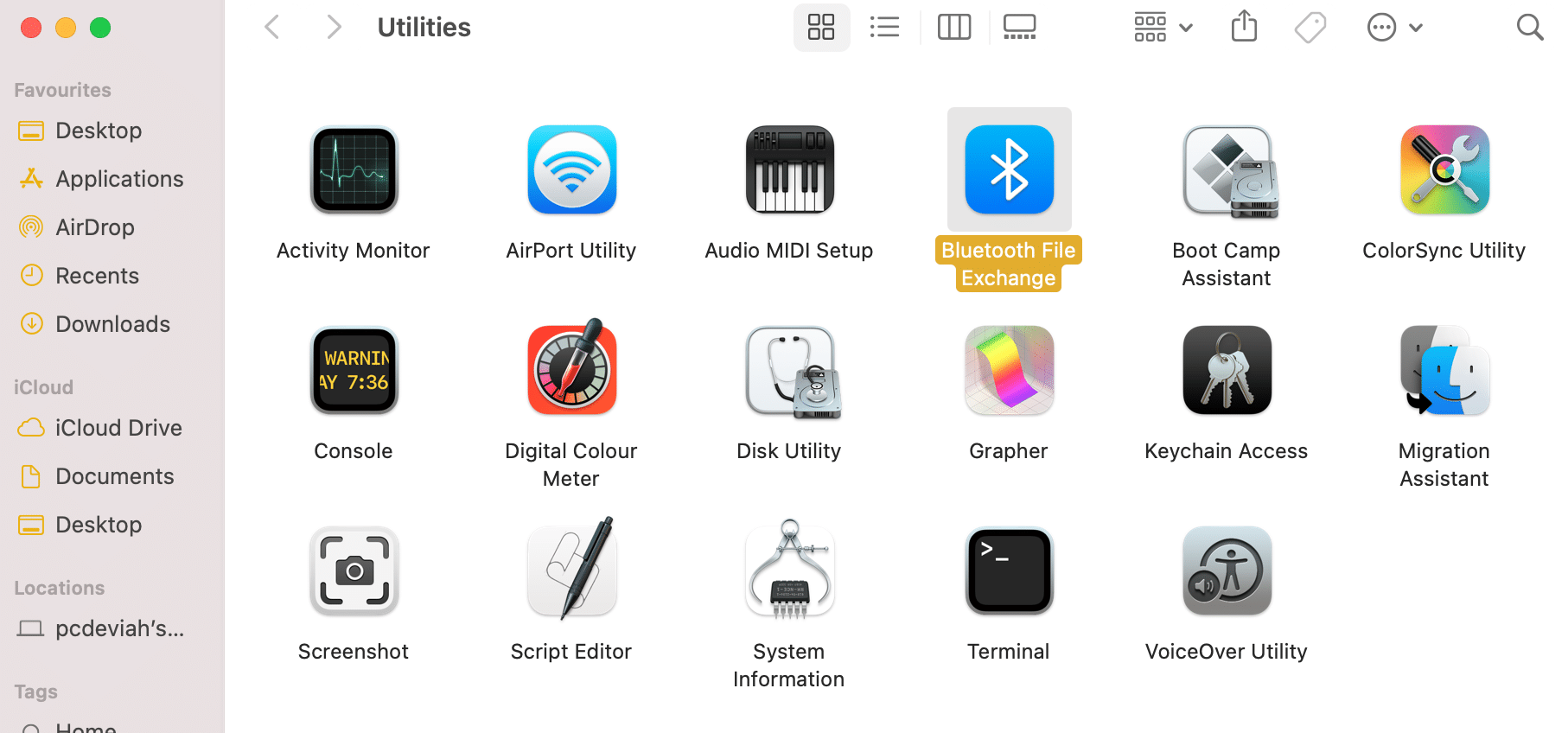
Il s'agit d'une fonction utile qui vous permet de partager des fichiers et des documents de votre Mac vers les appareils Bluetooth qui y sont connectés. Pour l'utiliser,
- ouvrez l'échange de fichiers Bluetooth,
- sélectionnez votre document requis,
- et Mac vous donnera une liste de tous les appareils Bluetooth auxquels vous pouvez envoyer le document sélectionné.
3. Utilitaire de disque
Probablement l'application la plus utile du dossier Utilities Mac, Disk Utility est un excellent moyen d'obtenir une mise à jour du système sur votre disque ainsi que sur tous les disques connectés. À l'aide de l'utilitaire de disque, vous pouvez :
- créer des images disque,
- effacer des disques,
- lancer des raids et
- partitionner les disques.
Apple héberge une page dédiée à Comment réparer un disque Mac avec Utilitaire de disque.
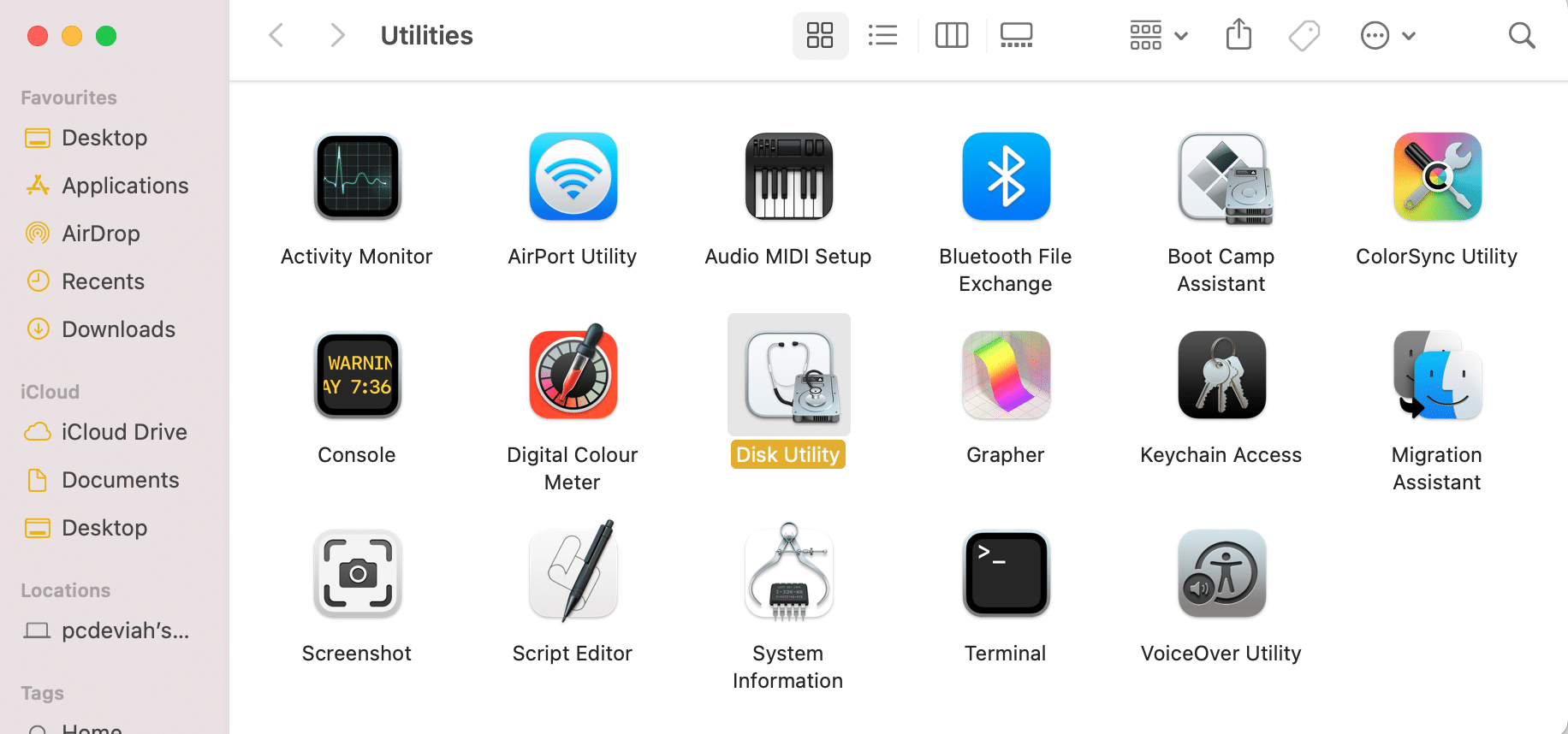
L'outil le plus étonnant de l'Utilitaire de disque est First Aid . Cette fonctionnalité vous permet non seulement d'exécuter un diagnostic, mais également de résoudre les problèmes détectés avec votre disque. Les premiers secours sont extrêmement utiles, en particulier lorsqu'il s'agit de résoudre des problèmes tels que des problèmes de démarrage ou de mise à jour sur votre Mac.

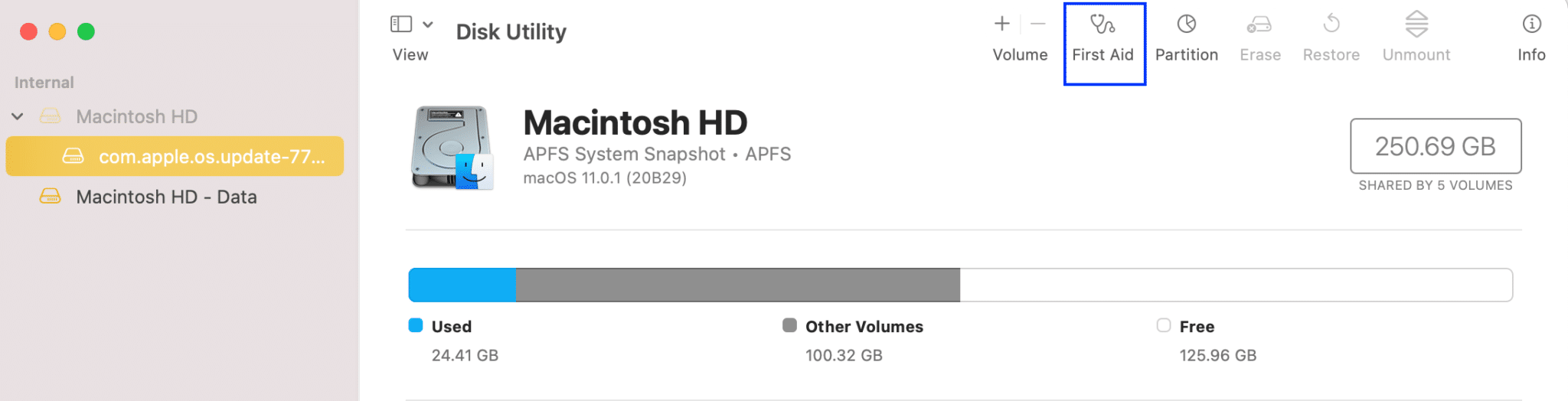
4. Assistant de migration
L'assistant de migration s'avère d'une aide considérable lors du passage d'un système macOS à un autre . C'est donc un autre joyau du dossier Utilities Mac.
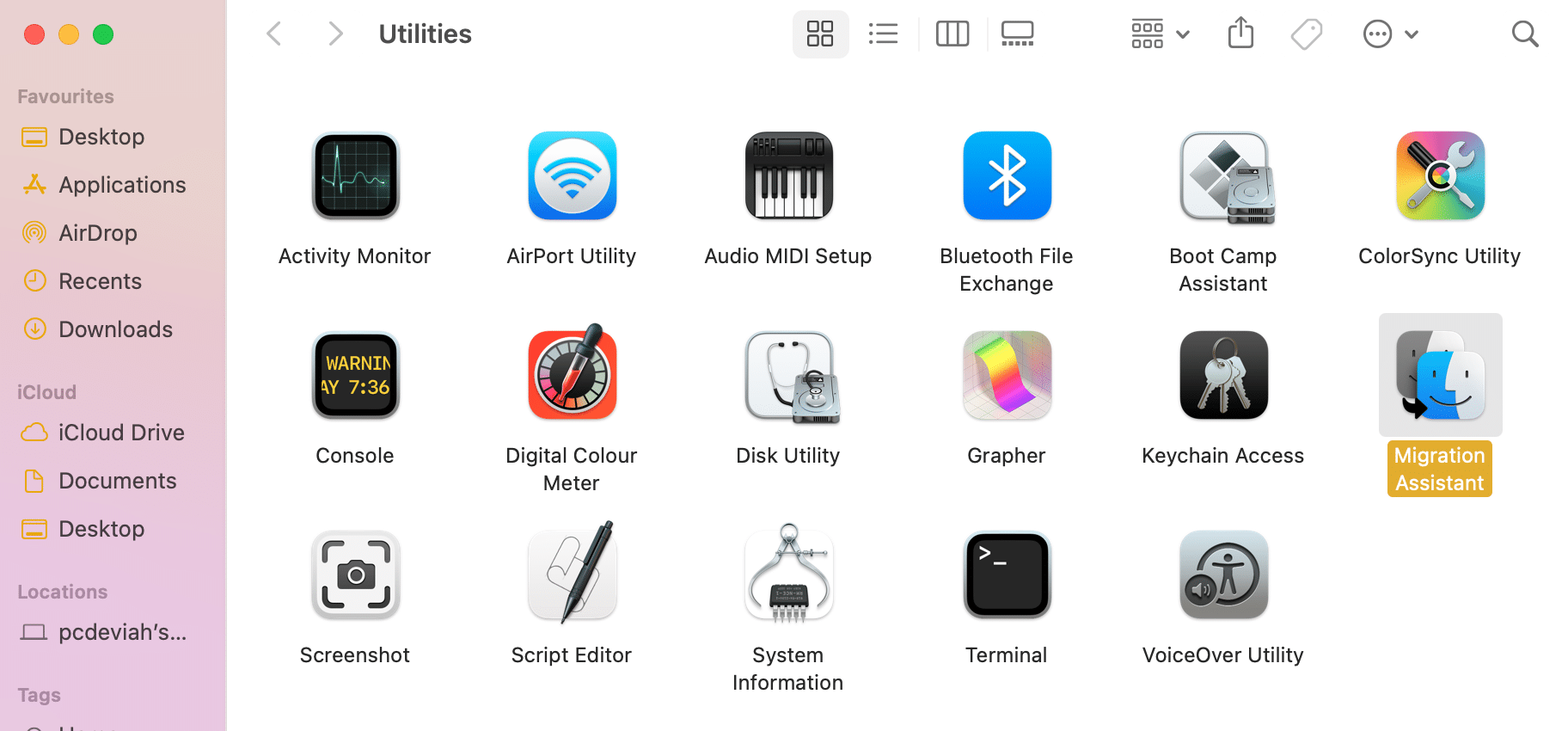
Il vous permet de sauvegarder des données ou de transférer vos données vers et depuis un autre appareil Mac. Cette application peut faire la transition d'une machine à l'autre de manière transparente. Ainsi, vous n'avez plus à craindre la perte de données importantes.
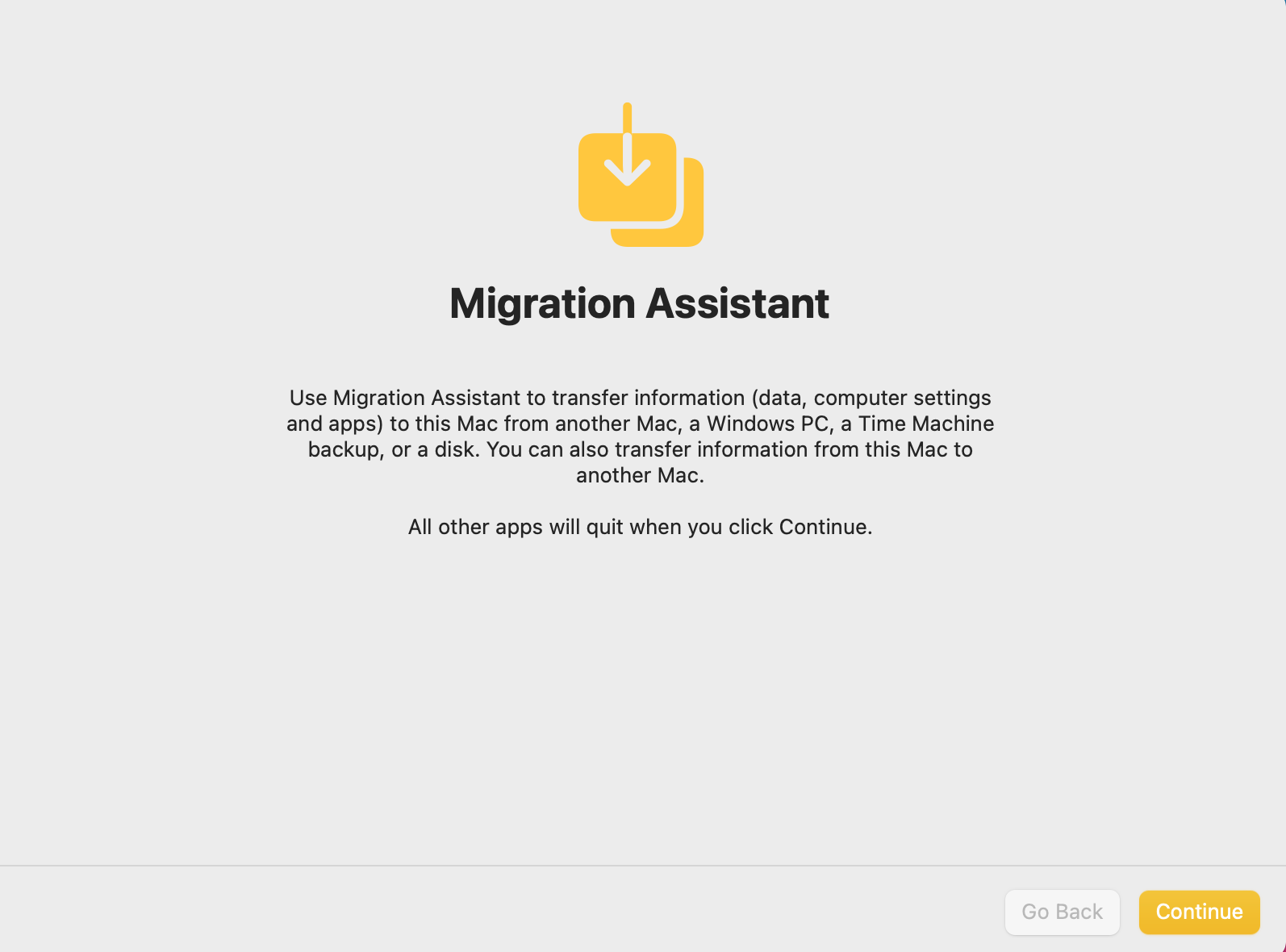
5. Accès au trousseau
Keychain Access peut être lancé à partir du dossier Utilities Mac selon les instructions données dans la section " Où se trouve le dossier Utilities sur Mac ?".
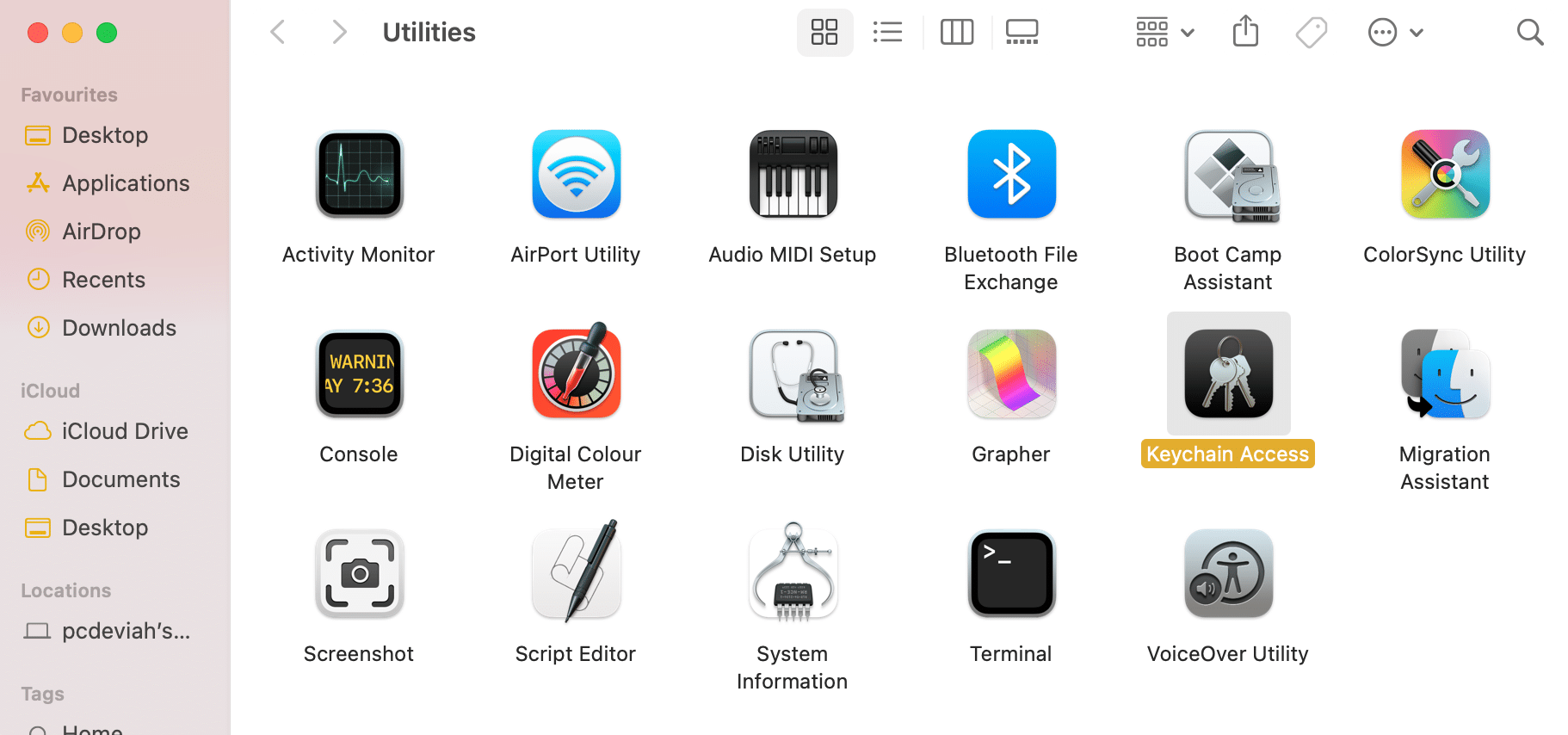
Keychain Access garde un œil sur et stocke tous vos mots de passe et remplissages automatiques . Les informations de compte et les fichiers privés sont également stockés ici, éliminant ainsi le besoin d'une application de stockage sécurisée tierce.
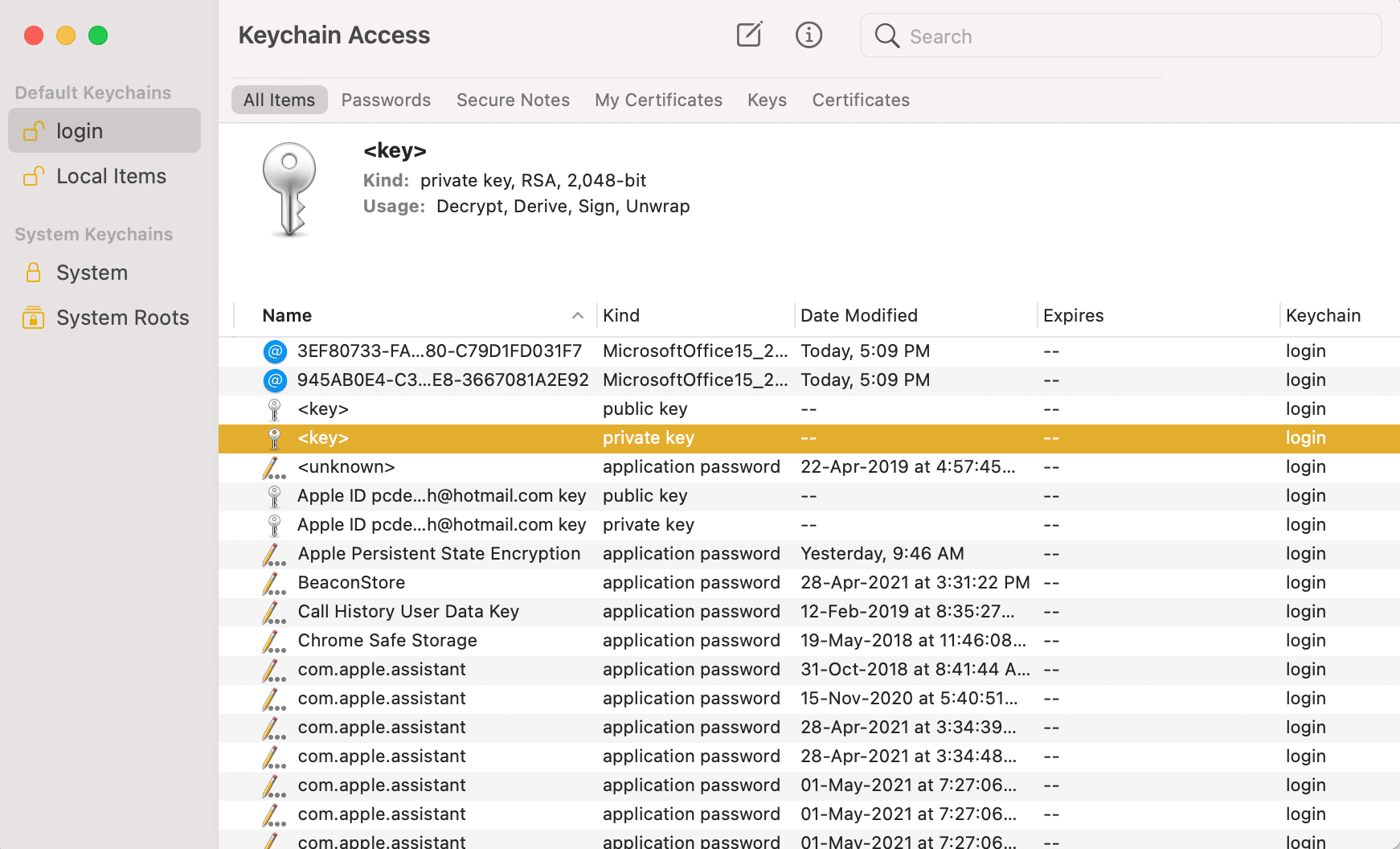
Si un certain mot de passe est perdu ou oublié, vous pouvez être sûr qu'il a été enregistré dans les fichiers Keychain Access. Vous pouvez lui récupérer un mot de passe en :
- rechercher des mots clés,
- en cliquant sur le résultat souhaité, et
- en sélectionnant Afficher le mot de passe dans l'écran des résultats.
Reportez-vous à la photo donnée pour une meilleure compréhension.
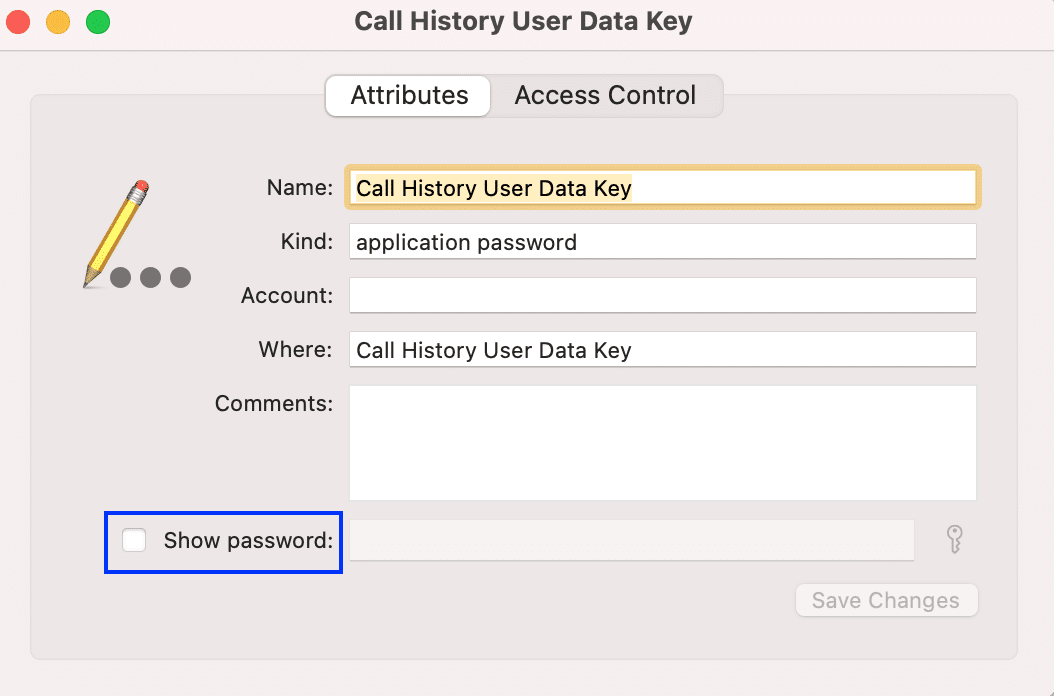
6. Informations système
Informations système dans le dossier Utilitaires Mac fournit des informations approfondies et détaillées sur votre matériel et vos logiciels . Si votre Mac agit, c'est une bonne idée de parcourir les informations système pour vérifier si quelque chose est en panne. S'il y a quelque chose d'inhabituel, vous devriez envisager d'envoyer votre appareil macOS pour un entretien ou une réparation.
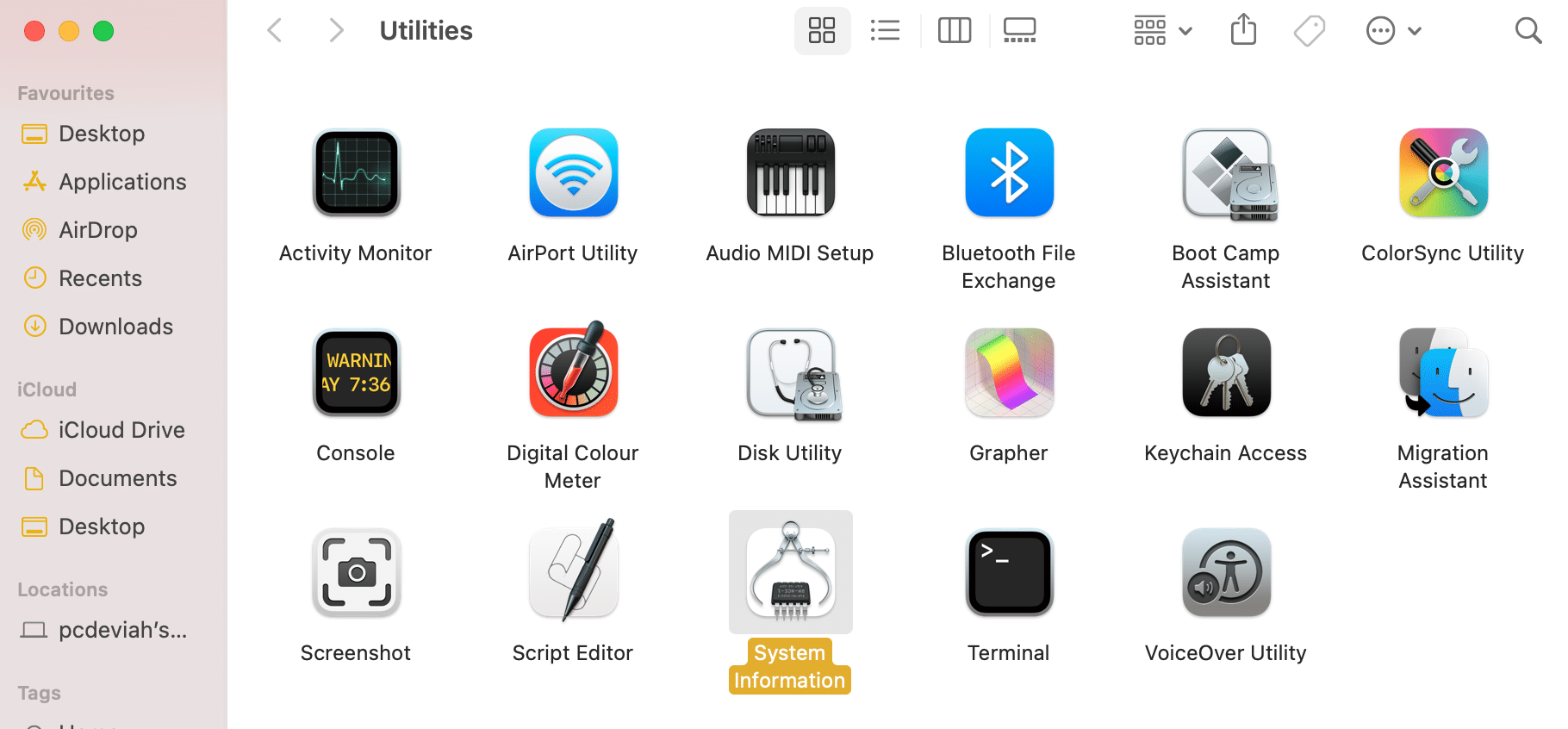
Par exemple : si votre Mac a des problèmes de charge, vous pouvez vérifier les informations système pour les paramètres de santé de la batterie tels que le nombre de cycles et l'état, comme indiqué ci-dessous. De cette façon, vous pourrez déterminer si le problème vient de l'adaptateur ou de la batterie de l'appareil.
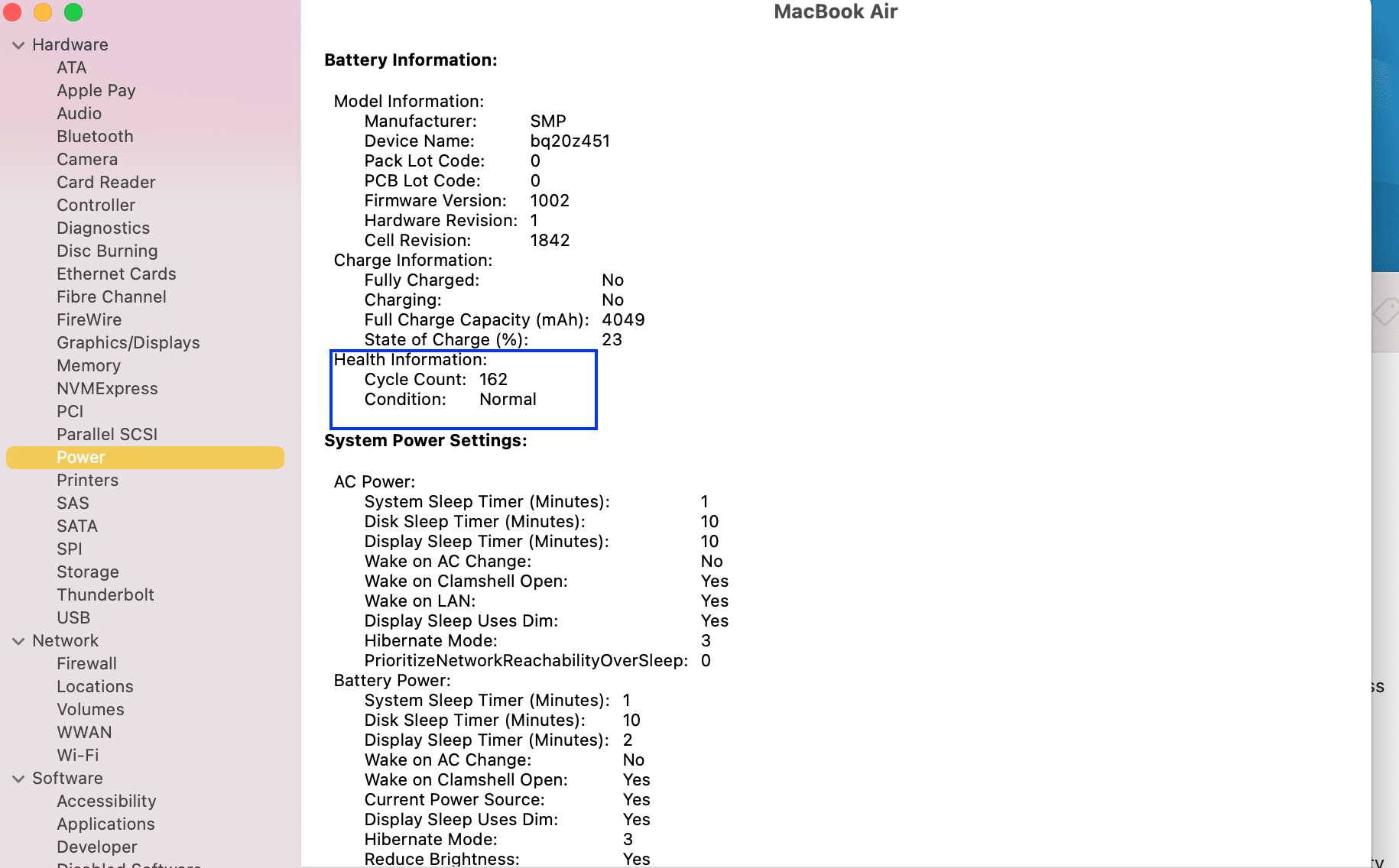
Lisez aussi: 13 meilleurs logiciels d'enregistrement audio pour Mac
7. Assistant Boot Camp
Boot Camp Assistant, un outil merveilleux dans le dossier Utilities Mac aide à exécuter Windows sur votre Mac. Voici comment vous pouvez y accéder :
- Suivez les étapes indiquées sous où se trouve le dossier Utilitaires sur Mac pour lancer le dossier Utilitaires .
- Cliquez sur Boot Camp Assistant , comme indiqué.
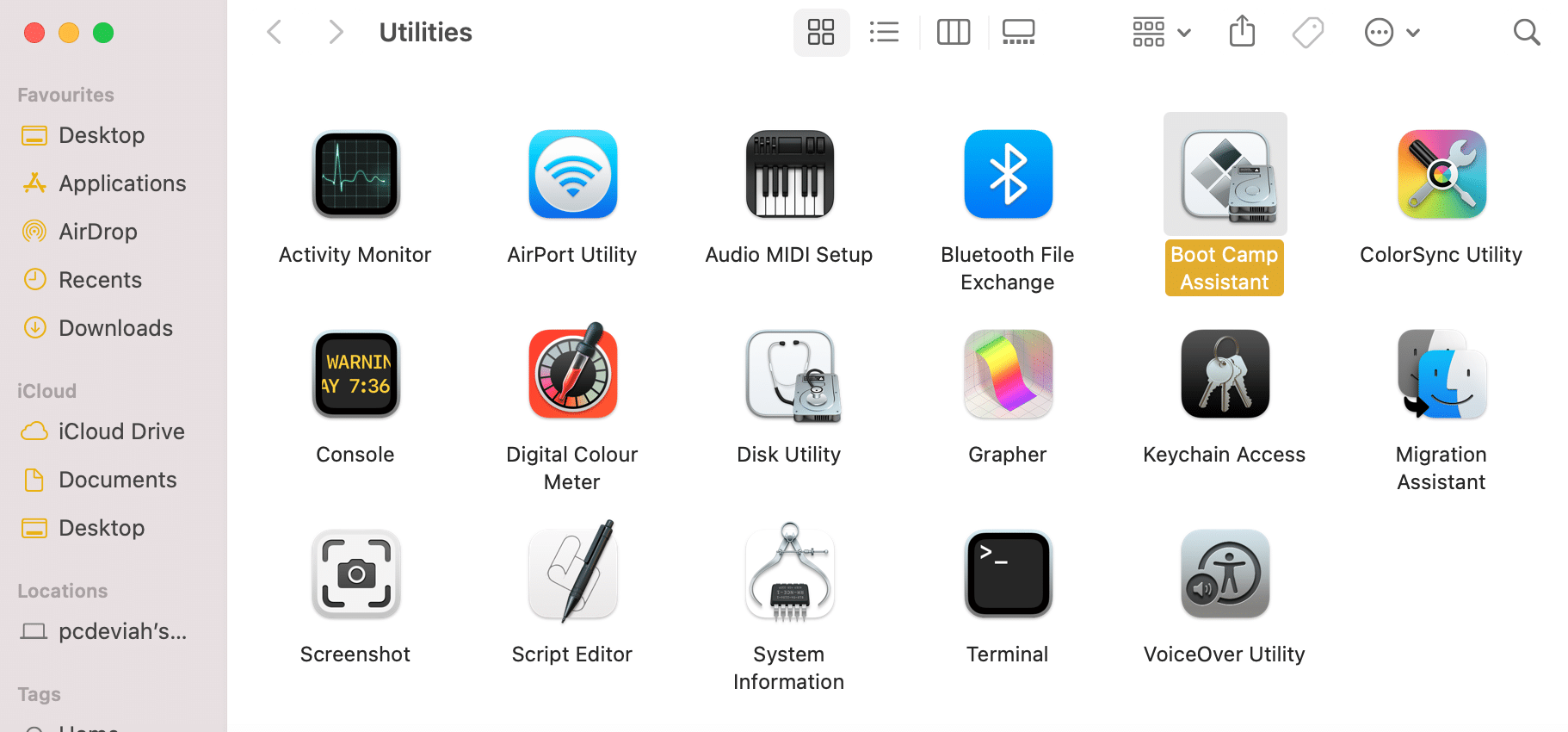
L'application vous permet de partitionner votre disque dur et de double-boot Windows et macOS . Vous aurez cependant besoin d'une clé de produit Windows pour réaliser cet exploit.
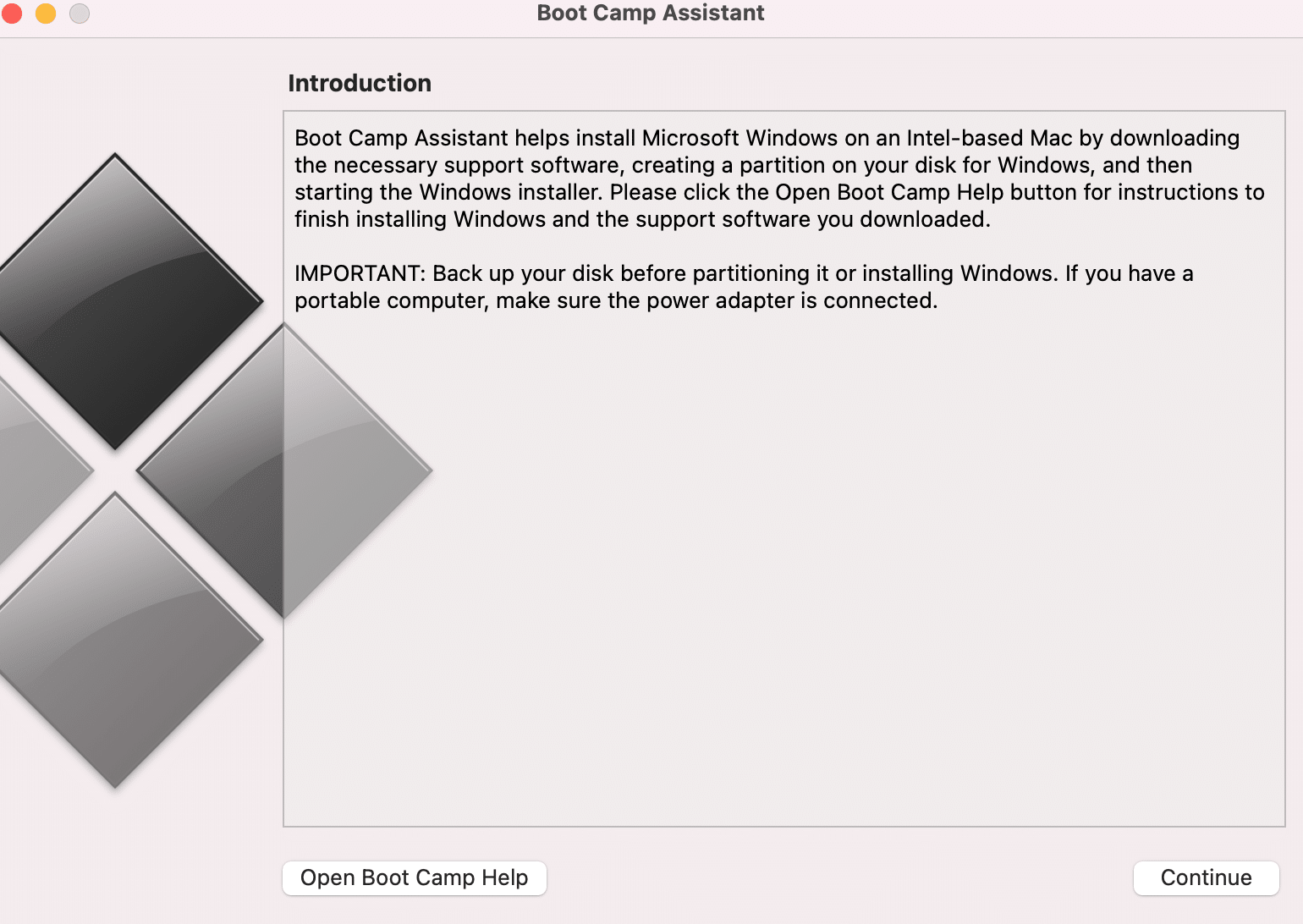
8. Utilitaire VoiceOver
VoiceOver est une excellente application d'accessibilité, en particulier pour les personnes qui ont des problèmes de vision ou des problèmes de vue.
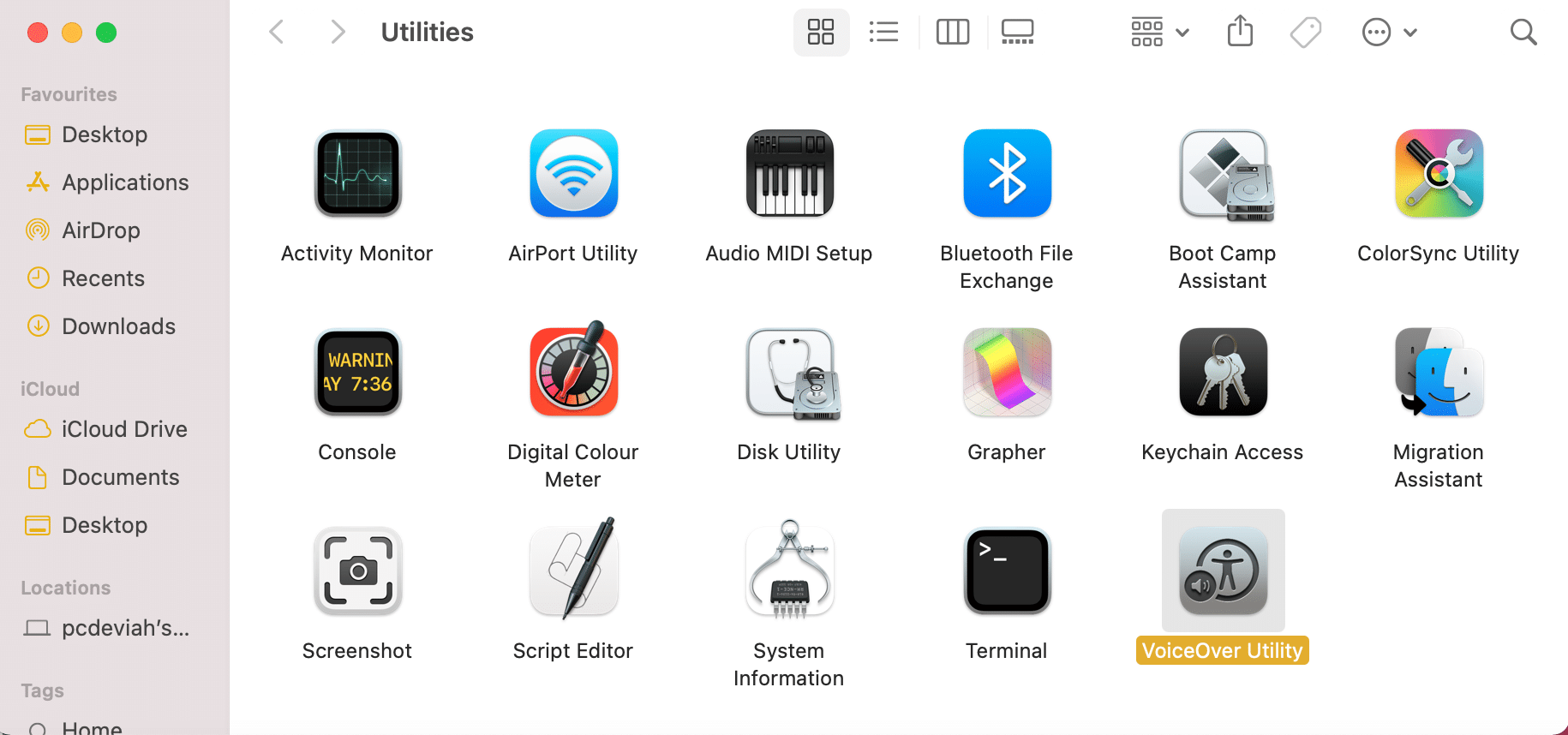
L'utilitaire VoiceOver vous permet de personnaliser le fonctionnement des outils d'accessibilité pour les utiliser au fur et à mesure de vos besoins.
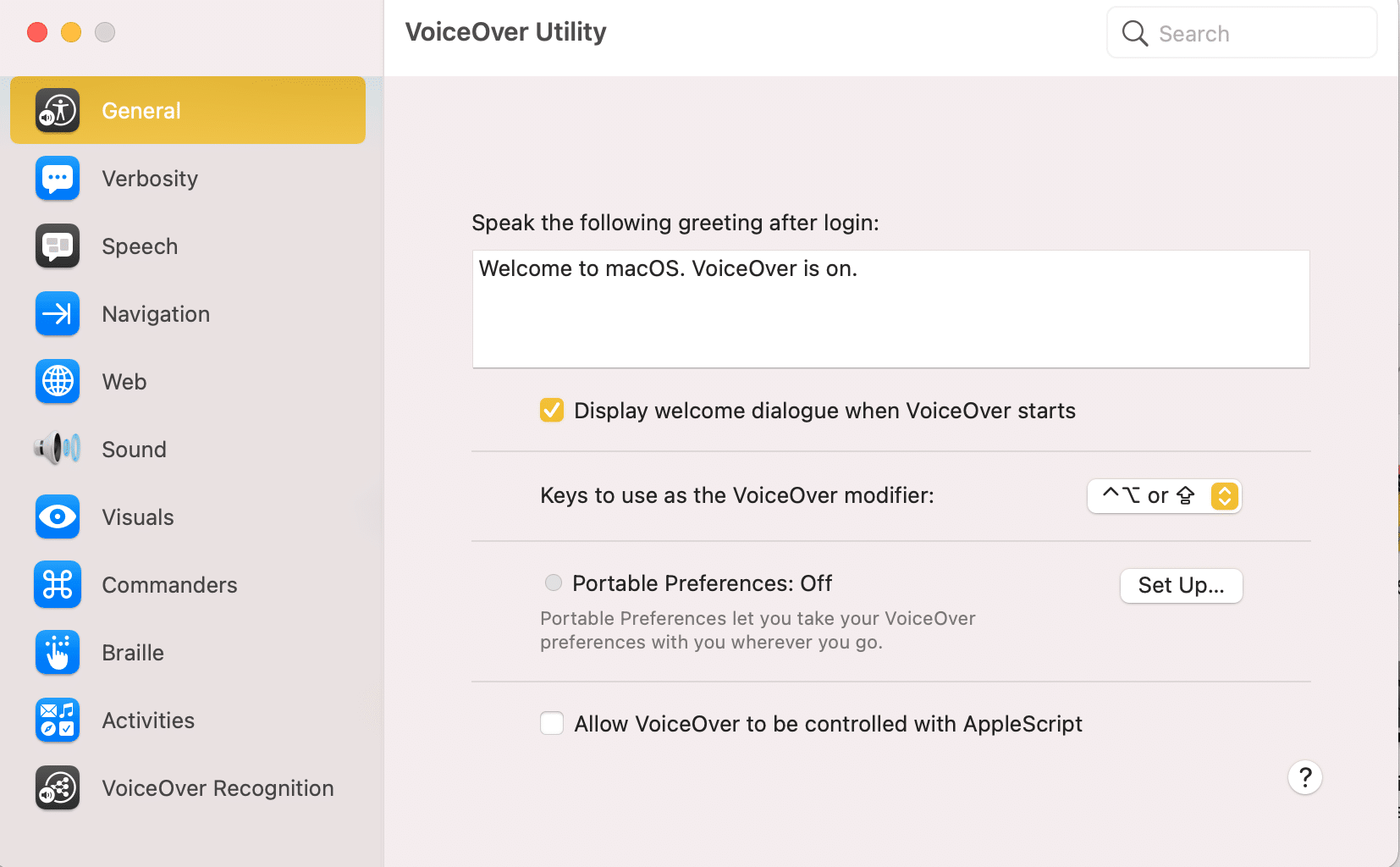
Conseillé:
- Comment ajouter des polices à Word Mac
- Comment bloquer les pop-ups dans Safari sur Mac
- 6 façons de réparer le démarrage lent du MacBook
- Correction du MacBook ne se chargeant pas lorsqu'il est branché
Nous espérons que vous avez pu comprendre où se trouve le dossier Utilitaires sur Mac et comment utiliser le dossier Utilitaires Mac à votre avantage . Si vous avez des questions ou des suggestions, déposez-les dans la section des commentaires ci-dessous.
